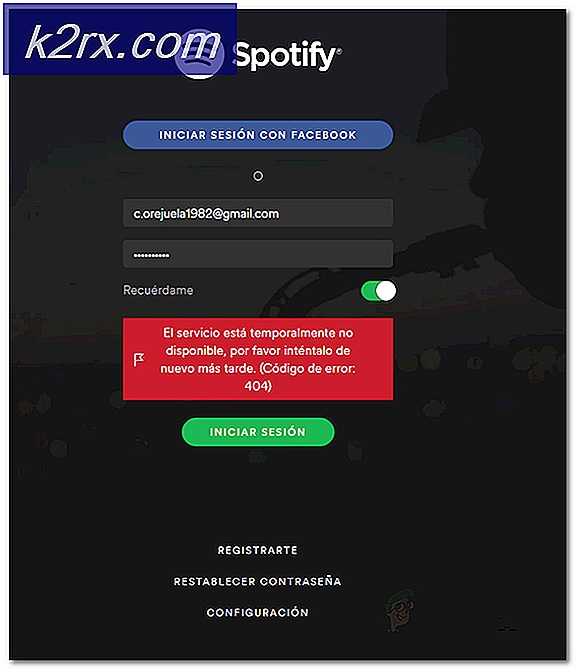Oplossing: Apex Legends crashen zonder fout
Apex Legends is een gratis te spelen Battle Royale die is ontwikkeld door Electronic Arts en uitgegeven door Respawn Entertainment. De game werd uitgebracht in februari 2019 en werd meteen een enorme sensatie onder de gaminggemeenschap. Er zijn echter vrij recentelijk veel rapporten binnengekomen van gebruikers die het spel niet konden spelen omdat het crasht wanneer het wordt gestart. De game geeft geen foutmelding weer en kan gewoon niet worden gestart.
Wat is de oorzaak van het crashen van Apex Legends?
We hebben het probleem onderzocht nadat het door talloze gebruikers onder onze aandacht was gebracht en een reeks oplossingen bedacht die het probleem voor de meeste gebruikers oplosten. We hebben ook gekeken naar de redenen waardoor dit probleem werd veroorzaakt en deze worden hieronder vermeld.
- Eenvoudige anti-cheatservice:De meeste online spellen gebruiken de Easy AntiCheat-service om te voorkomen dat spelers hacks of aanpassingen aan het spel gebruiken. De service scant de computer op actieve applicaties en als er een verdachte applicatie wordt uitgevoerd, wordt de game niet gestart. Als de Easy AntiCheat-service beschadigd of beschadigd is, wordt het spel niet gestart omdat het verificatie van de service vereist.
- Ontbrekende bestanden:In sommige gevallen kunnen bepaalde bestanden van de game ontbreken of beschadigd raken. De game vereist dat al zijn bestanden aanwezig en intact zijn, zelfs als een bestand ontbreekt of beschadigd is geraakt, kan de game problemen ondervinden tijdens het opstartproces.
- Grafische kaartstuurprogramma's:Als de stuurprogramma's van de grafische kaart die op het systeem zijn geïnstalleerd oud zijn of niet zijn bijgewerkt, kan dit problemen met het spel veroorzaken. De game is vrij recent uitgebracht en staat erom bekend problemen te veroorzaken met oudere grafische kaarten en stuurprogramma's.
- Overklokken:In sommige gevallen, als de grafische kaart werkt met een frequentie die hoger is dan de fabrieksinstellingen voor de basisklokfrequentie, kan het spel problemen krijgen met het opstartproces. Overklokken kan temperatuurpieken veroorzaken en in sommige gevallen kan het proces zelfs bepaalde elementen van het spel verstoren.
- Ontbrekende / beschadigde systeembestanden:Als belangrijke Windows-bestanden ontbreken of beschadigd zijn, zal de game niet correct starten en crashen tijdens het proces. Het spel vereist dat alle benodigde systeembestanden aanwezig zijn om correct te functioneren.
Nu u een basiskennis heeft van de aard van het probleem, gaan we verder met de oplossingen. Het wordt aanbevolen om deze oplossingen te implementeren in de specifieke volgorde waarin ze worden gepresenteerd.
Voorwaarde: systeemvereisten controleren
Voordat we met ons probleemoplossingsproces beginnen, moet u ervoor zorgen dat uw pc voldoet aan de minimumvereisten voor de game. Hoewel de game op de minimumvereisten draait, raden we je aan om aan de aanbevolen vereisten te voldoen. Hier zijn de minimumvereisten:
Minimale systeemvereisten OS: 64-bits Windows 7 processor: Intel Core i3-6300 3,8 GHz / AMD FX-4350 4,2 GHz quad-core processor RAM: 6 GB GPU: NVIDIA GeForce GT 640 / Radeon HD 7730 VRAM: 1 GB Opslag: Minimaal 22 GB vrije ruimte
Dit zijn de aanbevolen vereisten:
Aanbevolen systeemvereisten OS: 64-bits Windows 7 processor: Intel i5 3570K of gelijkwaardig RAM: 8 GB GPU: Nvidia GeForce GTX 970 / AMD Radeon R9 290 VRAM: 8 GB Opslag: Minimaal 22 GB vrije ruimte
Oplossing 1: Easy AntiCheat-service repareren
Als de Easy AntiCheat-service beschadigd of beschadigd is, start het spel niet omdat het verificatie van de service vereist. Daarom gaan we in deze stap de service repareren. Daarom:
- Navigeren naar "Programma Bestanden (x86)"En open de"Oorsprong”Map.
- Open de "Top Legendes"Map en vervolgens de"Gemakkelijk AntiCheat" een.
- Dubbelklik op de “EasyAntiCheat_setup.exe”Om het te openen.
- Selecteer 'Apex Legends” uit de lijst met spellen en klik op "Reparatie".
- Nadat het reparatieproces is voltooid, klikt u op "Af hebben“
- Rennen het spel en controleren om te zien of het probleem aanhoudt.
Oplossing 2: gamebestanden verifiëren
In sommige gevallen kunnen bepaalde bestanden van de game ontbreken of beschadigd raken. De game vereist dat al zijn bestanden aanwezig en intact zijn, zelfs als een bestand ontbreekt of beschadigd is geraakt, kan de game problemen ondervinden tijdens het opstartproces. Daarom gaan we in deze stap alle gamebestanden verifiëren via de oorspronkelijke client.
- Open de Oorsprong opdrachtgever en teken in uw account.
- Klik op de "Mijn Spel Bibliotheek”Optie in het linkerdeelvenster.
- Klik met de rechtermuisknop op Top Legendes en selecteer de “Reparatie" keuze.
- Wacht voor het spel om het reparatieproces af te ronden.
- Rennen het spel en controleren om te zien of het probleem aanhoudt.
Oplossing 3: SFC-scan
Een "SFC-scan" scant alle systeembestanden en zoekt naar corrupte of ontbrekende bestanden. Als daar corrupte of ontbrekende bestanden worden gevonden, worden deze automatisch vervangen door functionele. Daarom gaan we in deze stap een SFC-scan uitvoeren. Daarom.
- Klik op de "Zoeken Bar"En typ"Opdracht Prompt“.
- Klik met de rechtermuisknop op het pictogram en selecteer "Rennen als beheerder“.
- Type in "sfc/scannow”En druk op invoeren.
- Wacht tot het proces is voltooid, start het spel en controleer of het probleem aanhoudt.
Oplossing 4: overklokken uitschakelen
In sommige gevallen, als de grafische kaart draait op een frequentie die hoger is dan de fabrieksinstellingen voor de basisklokfrequentie, kan het spel problemen ondervinden met het opstartproces. Overklokken kan leiden tot temperatuur- pieken en in sommige gevallen kan het proces zelfs interfereren met bepaalde elementen van het spel. Daarom wordt aanbevolen dat u verwijderen de overklokken van jouw afbeeldingen kaart en zorg ervoor dat het draait op de fabriek “Basis klok Frequentie” en “Geheugen Klok Frequentie“.
Oplossing 5: stuurprogramma's voor grafische kaarten bijwerken
Als de stuurprogramma's van de grafische kaart die op het systeem zijn geïnstalleerd oud zijn of niet zijn bijgewerkt, kan dit problemen met het spel veroorzaken. Daarom gaan we in deze stap de stuurprogramma's van de grafische kaart bijwerken naar de nieuwste versie van de ontwikkelaar. Daarom
Voor Nvidia-gebruikers:
- Klik op deZoeken bar aan de linkerkant van detaakbalk
- Typ inGeforce Ervaring en druk opinvoeren
- Klik op het eerste pictogram om hettoepassing
- Naondertekening in, klik op de “Bestuurders”Optie bovenaanlinks.
- Klik op dat tabblad op de "Controleren voor updates”Optie bovenaanRechtsaf
- Daarna zal de applicatiecontroleren als er nieuwe updates beschikbaar zijn
- Als de updates beschikbaar zijn, wordt een 'Downloaden”Knop zal verschijnen
- Zodra u daarop klikt, zal de bestuurder dat doenbeginnen downloaden
- Nadat de bestuurder isgedownload de applicatie geeft je de optie voor “uitdrukken"Of"Op maat”Installatie.
- Klik op de "uitdrukken” installatieoptie en het stuurprogramma zalautomatisch worden geïnstalleerd
- Nadat de installatie is voltooid,rennen het spel en controleer of het probleem aanhoudt.
Voor AMD-gebruikers:
- Rechtsaf–Klik op deBureaublad en selecteerAMD Radeon Instellingen
- In deInstellingen, Klik opUpdates in de lagereRechtsaf hoek
- Klik op "Controleer op updates”
- Als er een nieuwe update beschikbaar is, is eennieuw optie zal verschijnen
- Klik op de optie en selecteerBijwerken
- DeAMD installateur zal starten, klik opUpgradewanneer het installatieprogramma u vraagt om:
- Het installatieprogramma maakt het pakket nu klaar,controleren alle dozen en klik opInstalleren
- Dit zal nu gebeurendownloaden het nieuwe stuurprogramma en installeer hetautomatisch
- Start je computer opnieuw op en probeer het spel uit te voeren.
Oplossing 6: een nieuw Steam-account koppelen
De allereerste stap in ons probleemoplossingsproces is het koppelen van een ander Steam-account aan de game. We kwamen talloze gevallen tegen waarin het huidige Steam-account niet goed leek te werken en waarbij een gebruiker een nieuwer account koppelde; het ‘niet laden’ probleem opgelost. Zorg ervoor dat je een vrij e-mailadres bij de hand hebt, zodat we gemakkelijk het Steam-account kunnen aanmaken.
- Navigeer naar de officiële Steam-accountwebsite en maak er een aan.
- Open nu de browser waarmee je je Steam-account met de game hebt verbonden en open de geschiedenis. Zoek in de geschiedenis naar de volgende URL:
https://accounts.respawn.com/steam_login.php?securityToken
- Open de bijbehorende link, je zult een pagina als deze tegenkomen. Klik op de knop van Log in met Steam.
- Log nu in op Steam met het nieuwe account dat we zojuist hebben gemaakt. Start uw computer opnieuw op en start Apex Legends opnieuw. Controleer of het probleem voorgoed is opgelost.
Oplossing 7: een nieuw spelaccount maken
Een ander ding om te proberen voordat we ons overgeven aan meer technische oplossingen, is het maken van een nieuw game-account op Apex Legends en het van daaruit uitvoeren. Volgens talrijke rapporten van onze gebruikers kwamen we erachter dat de game-account soms ook corrupt raakte waardoor de gebruiker de game op geen enkele manier kon starten. In de backend wordt de vereiste informatie niet opgehaald in de accountconfiguratie van je game.
Het probleem laat ook een spoor achter op ‘Cloud’ -accounts die automatisch gegevens van de gebruiker ophalen uit cloudopslag. Als de cloud om wat voor reden dan ook geen verbinding kan maken met de servers, lijkt je game vast te zitten. Als u beide gevallen wilt aanpakken, moet u ervoor zorgen dat u het cloudaccount 'uitschakelt' en als u geen cloudaccount heeft, probeer dan een nieuw account te maken en kijk of het werkt.
Oplossing 8: netwerkcache en configuraties opnieuw instellen
Alles dat verbinding maakt met internet, gebruikt netwerkcache en de bijbehorende configuraties om correct te werken. Als uw netwerkconfiguraties en cache op de een of andere manier corrupt zijn of slechte gegevens bevatten, zult u tal van problemen ervaren, waaronder het niet kunnen laden van Facebook-afbeeldingen.
Wat we hier kunnen doen, is het resetten van de netwerkinstellingen en cache en kijken of dit werkt. We zullen ook uw DHCP-instellingen resetten.
Opmerking: Hierdoor worden alle aangepaste instellingen gewist die u handmatig hebt ingesteld.
- Druk op Windows + R, typ "opdrachtprompt"In het dialoogvenster, klik met de rechtermuisknop op de applicatie en selecteer"Als administrator uitvoeren”.
- Voer in een verhoogde opdrachtprompt de volgende opdrachten een voor een uit:
ipconfig / release ipconfig / vernieuw ipconfig / flushdns netsh winsock reset net stop dhcp net start dhcp netsh winhttp reset proxy
- Start uw computer volledig opnieuw op nadat u uw netwerk opnieuw hebt ingesteld en controleer of het probleem is opgelost.
Oplossing 9: netwerk opnieuw instellen
Als de bovengenoemde stappen niet werken en u Apex Legends nog steeds niet succesvol kunt laden, zullen we problemen met uw netwerk oplossen. Er zijn talloze gevallen waarin de informatie vanwege slechte configuraties van uw router niet correct wordt verzonden.
Het kan ook zijn dat het internet op andere apparaten werkt, maar niet in het spel zelf. Dit kan het geval zijn vanwege een aantal beschadigde configuraties in uw router. Hier zullen we uw router resetten en kijken of dit het probleem oplost.
Zorg ervoor dat u de benodigde inloggegevens bij de hand heeft, zodat u de router opnieuw kunt configureren volgens de richtlijnen van uw ISP.
- Zorg ervoor dat uw router is aangesloten op het stroomvoorziening. Kijk erachter voor een kleine knop om te resetten of zoek een klein gaatje.
- Als er een gat is, gebruik dan een kleine speld en houd de resetknop 10-15 seconden ingedrukt.
- Na het resetten van uw router, herstarten je computer en start het spel nadat je verbinding hebt gemaakt met het netwerk.
Oplossing 10: de DNS van Google instellen
Als geen van de bovenstaande methoden werkt en u Apex Legends nog steeds niet kunt laden, zullen we proberen uw DNS-server te wijzigen. Domain Name Servers worden een beetje gebruikt in het spel. Als ze echter volledig onbereikbaar zijn, wordt het spel niet geladen en blijft het vastlopen op het laadscherm. Bovendien kunt u ook frequente latentiepieken opmerken.
Zodra we uw DNS hebben gewijzigd, worden de wijzigingen ook doorgevoerd in andere applicaties. Als dit niet lukt en u de game nog steeds niet kunt laden, kunt u de zojuist aangebrachte wijzigingen eenvoudig ongedaan maken.
- Typ na het indrukken van Windows + R "configuratiescherm" en druk op Enter.
- Klik nu op "Netwerkcentrum" zodra het nieuwe venster wordt geopend.
- Alle netwerken waarmee uw computer momenteel is verbonden, worden hier weergegeven. Klik op de actueel verbinding die u gebruikt om Apex Legends te spelen.
- Klik nu op “Eigendommen”Aanwezig onderaan het kleine venster dat opduikt.
- Dubbelklik op “Internet Protocol versie 4 (TCP / IPv4)”Zodat we de DNS-server kunnen wijzigen.
- Selecteer nu Gebruik de volgende DNS-serveradressen en typ de volgende waarden nadat de velden bewerkbaar zijn geworden:
Voorkeurs-DNS-server: 8.8.8.8 Alternatieve DNS-server: 8.8.4.4
- druk op OK om wijzigingen op te slaan en af te sluiten. Start je computer opnieuw op de juiste manier op en wacht een paar seconden voordat je het spel start. Controleer of dit ons probleem heeft opgelost.
Oplossing 11: Origin opnieuw installeren
Origin is de game-distributeur van Apex Legends. Het is een client vergelijkbaar met Steam en stelt uitgevers in staat om hun game in de gamemanager te vermelden, zodat gebruikers het gemakkelijk kunnen downloaden en onderweg kunnen spelen. Hoewel het zeldzaam is, zijn we talloze gevallen tegengekomen waarbij Apex Legends vanwege corrupte Origin niet werd geladen.
In dit artikel zullen we het Apex Legends-bestand eerst uit de directory kopiëren, Origin opnieuw installeren en het weer plakken. Op deze manier wordt de client opnieuw geïnstalleerd zonder dat u de game opnieuw hoeft te installeren, wat we net eerder hebben gedaan.
- Apex Legends kopiëren uit de basismap van Origin en plak deze op een ander station. Druk nu op Windows + R, typ "appwiz.cpl" in het dialoogvenster en druk op Enter. Zoek Origin, klik er met de rechtermuisknop op en selecteer Verwijderen.
- Nadat de applicatie is verwijderd, navigeert u naar Oorsprong en download de spelmanager opnieuw naar een toegankelijke locatie.
- Nu, kopiëren Apex Legends terug naar de nieuwe installatiemap en start uw computer opnieuw op. Controleer of het probleem voorgoed is opgelost.
Tip: Houd ook de officiële Origin / Apex Legends-feedback over deze kwestie in de gaten. Soms is dit een serverprobleem en wordt dit na een tijdje automatisch verholpen.